 Ранее я уже писал две инструкции — Как убрать баннер с рабочего стола и Как удалить баннер (во второй есть дополнительные способы, в том числе, описывается, как избавиться от сообщения Windows заблокирован, которое появляется еще до загрузки Windows).
Ранее я уже писал две инструкции — Как убрать баннер с рабочего стола и Как удалить баннер (во второй есть дополнительные способы, в том числе, описывается, как избавиться от сообщения Windows заблокирован, которое появляется еще до загрузки Windows).
Сегодня наткнулся на программу (или даже несколько программ) под общим названием HitmanPro, которые предназначены для борьбы с вредоносным ПО, вирусами, Adware и Malware. Несмотря на то, что я раньше об этой программе не слышал, она, судя по всему, достаточно популярна и, насколько я могу судить, эффективна. В этой статье рассмотрим удаление баннера Windows заблокирован с помощью Hitmanpro Kickstart.
Примечание: в Windows 8 не заработало
Создание загрузочного накопителя Hitmanpro Kickstart
Первое, что потребуется — воспользоваться компьютером, который работает (придется поискать), зайти на официальный сайт HitmanPro http://www.surfright.nl/en/kickstart и загрузить:
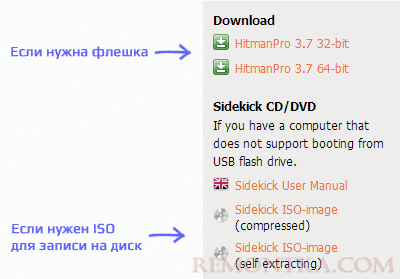
- Программу HitmanPro, если вы собираетесь сделать загрузочную флешку для удаления баннера
- ISO образ с HitmanPro KickStart, если нужно записать загрузочный диск.
С образом ISO все просто: просто запишите его на диск.
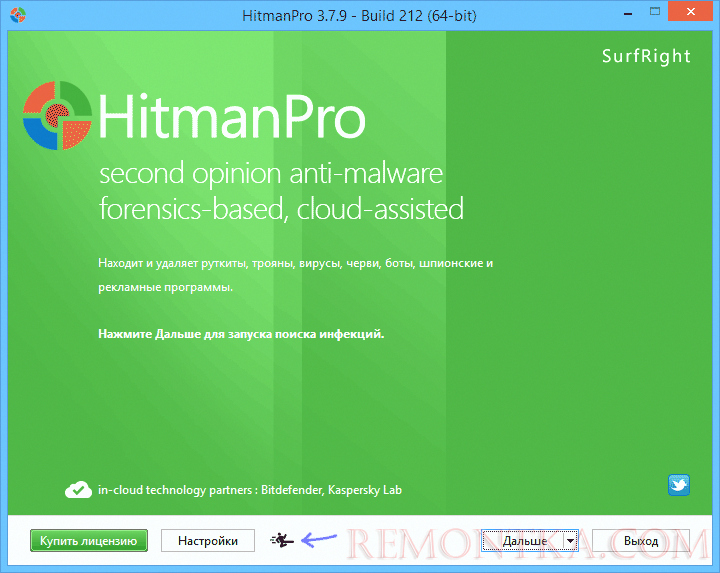
Если же требуется записать загрузочную флешку для удаления вируса (винлокера), то запустите загруженный HitmanPro и нажмите на кнопку с изображением человечка в полете.

С учетом того, что интерфейс программы на русском языке, дальше все просто: подключите флешку, нажмите «Загрузить» (компоненты загружаются из Интернета) и дождитесь, когда USB накопитель будет готов.
Удаление баннера с использованием созданного загрузочного накопителя
После того, как диск или флешка готовы, возвращаемся к заблокированному компьютеру. В BIOS необходимо поставить загрузку с флешки или диска. Сразу после загрузки вы увидите следующее меню:
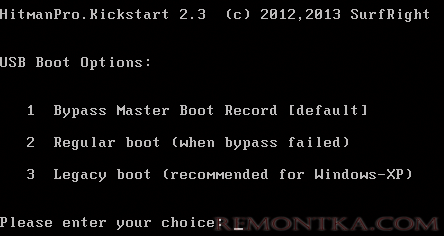
Для Windows 7 рекомендуется выбрать первый пункт — Bypass Master Boot Record (MBR), введите 1 и нажмите Enter. Если не сработает — тогда переходим ко второму варианту. Чтобы удалить баннер в Windows XP используйте третий вариант. Обратите внимание, если после выбора появляется меню, в котором вам предлагается запустить восстановление системы или использовать обычную загрузку Windows, следует выбрать обычную загрузку.
После этого продолжится загрузка компьютера, Windows (при необходимости, если у вас стоит выбор пользователя, выберите его), откроется баннер, на котором будет написано, что Windows заблокирован и требуется отправить деньги на какой-то номер, а поверх него запустится наша утилита — HitmanPro.
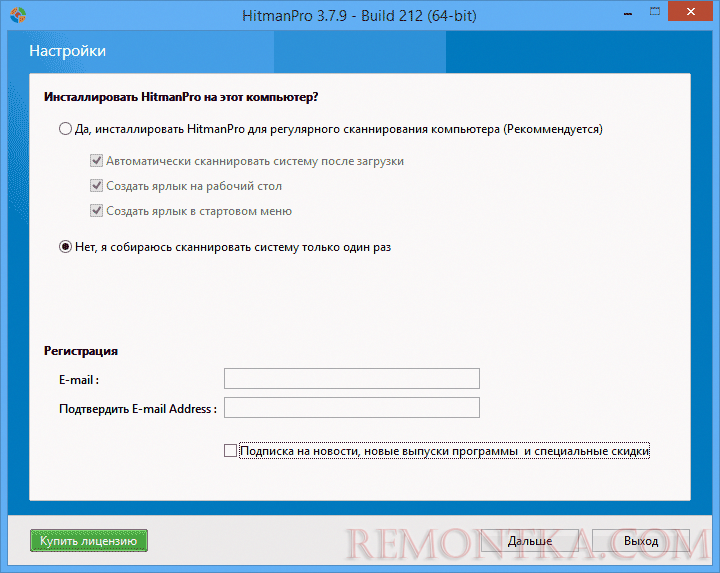
В главном окне нажмите кнопку «Далее» (Next), а в следующем — отметьте пункт «Я собираюсь сканировать систему только один раз» (и снимите галочку с подписки». Нажмите «Дальше».
Начнется сканирование системы, по завершении вы увидите список угроз, включая баннер, которые были обнаружены на компьютере.

Нажмите «Дальше» и выберите «Активировать бесплатную лицензию» (она действительна в течение 30 дней, для дальнейшего использования нужно приобретать ключ Hitmanpro). После успешной активации, программа удалит баннер и все, что вам останется сделать — перезагрузить компьютер. Не забудьте при этом убрать загрузку с флешки или загрузочного диска.